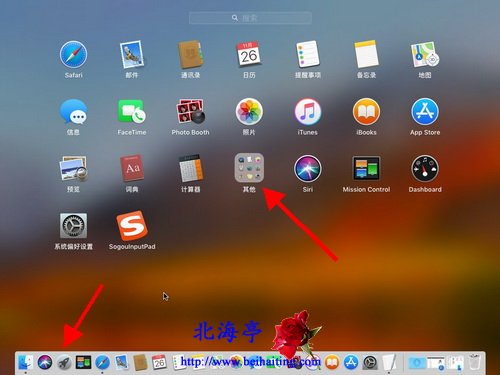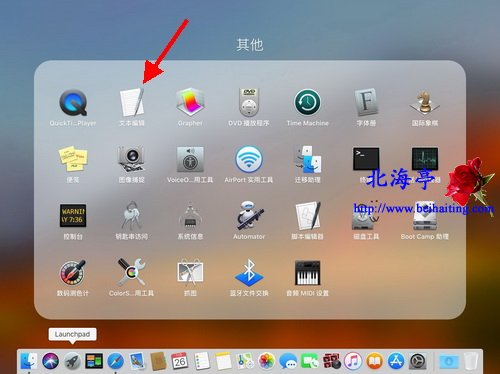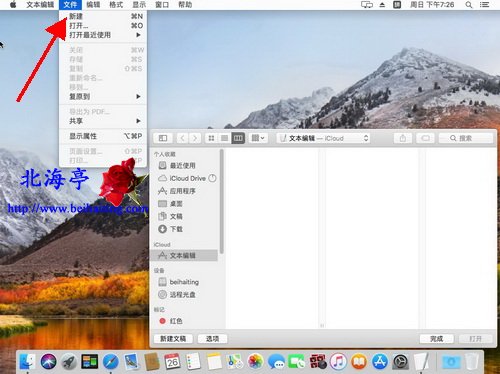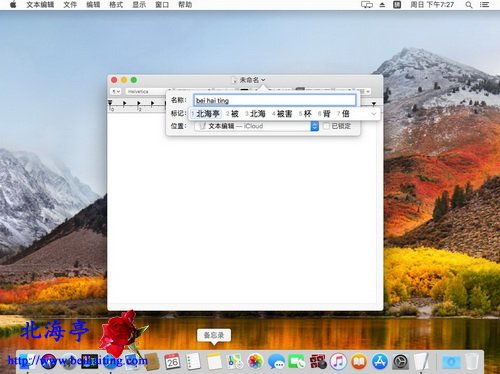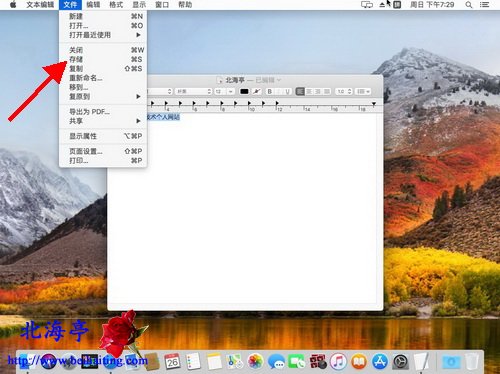|
苹果Mac怎么新建文本文档?说起来惭愧得很,这几天重装了系统,使用VMWare安装了Mac OS X 10.8,怎么也安装VMware Tools不成功,找不到共享方法只好在虚拟机上编辑帖子,新建文本文档的问题,难住了北海亭编辑,然后想到或许有喜欢使用记事本编辑内容的网友在,于是催生了下面这篇苹果Mac新建文本文档的内容。 第一步、点击Dock上面Launchpad,在出现的窗口,点击其中“其他”
第二步、在其他窗口,找到并点击“文本编辑”
第三步、在弹出的文本编辑窗口,点击菜单栏“文件”,在下拉菜单中点击“新建”
第四步、在弹出的未命名文本文档窗口,点击未命名后面的向下箭头,重命名文档
第五步、重命名成功后,编辑文档内容完成后,点击菜单栏“文件”,点击选择下拉菜单中的“存储”一般文件会默认被保存到ICloud(Finder目录会自动创建)中
|